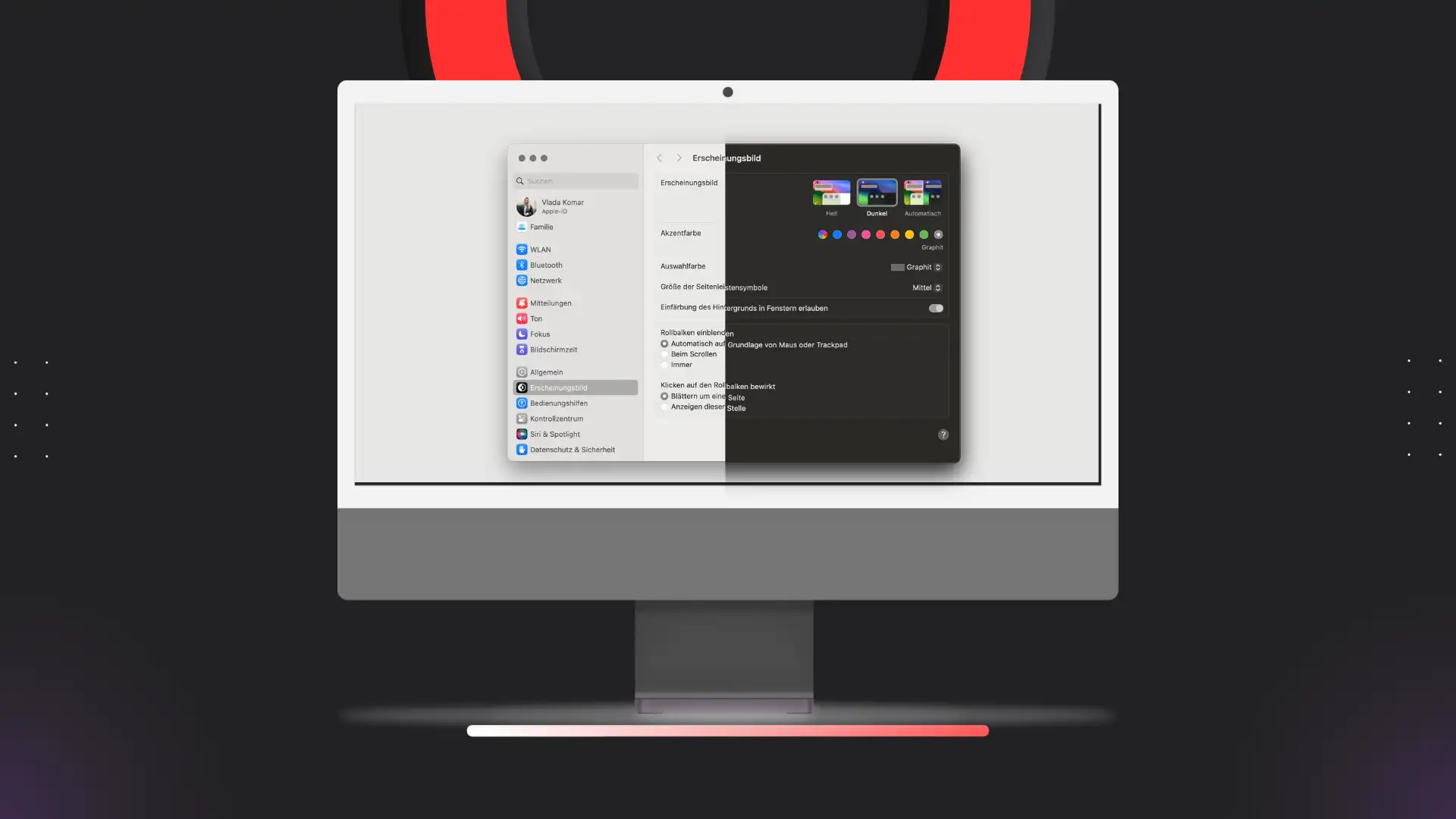Der Dunklelmodus auf dem Mac bietet nicht nur ästhetische Vorteile, sondern kann auch dazu beitragen, die Augenbelastung zu reduzieren und die Akkulaufzeit zu verbessern. Es gibt zwei Hauptmethoden, um den Dunklelmodus zu aktivieren: über das Kontrollzentrum und über die Systemeinstellungen.
Beide Methoden sind einfach und erfordern nur wenige Klicks. Sobald der Dark Mode aktiviert ist, können Sie den Light Mode für bestimmte Apps auswählen, während der Rest des Systems im Dark Mode bleibt. Dies gibt Ihnen die Flexibilität, das Erscheinungsbild Ihres Macs nach Ihren Wünschen anzupassen.
Mac: Dunklelmodus über das Kontrollzentrum aktivieren
Der Dark Mode auf dem Mac kann dazu beitragen, die Augenbelastung zu reduzieren, die Akkulaufzeit des Geräts zu verbessern und sogar das Erscheinungsbild Ihres Bildschirms zu verbessern. Wenn Sie nach einfachen Möglichkeiten gesucht haben, diese Funktion zu aktivieren, sind Sie hier genau richtig. Hier zeige ich Ihnen, wie Sie den Dark Mode in macOS Sonoma oder Ventura über das Kontrollzentrum aktivieren können.
- Klicken Sie auf das Kontrollzentrum-Symbol in der Mac-Menüleiste.

- Wählen Sie „Display“ aus.
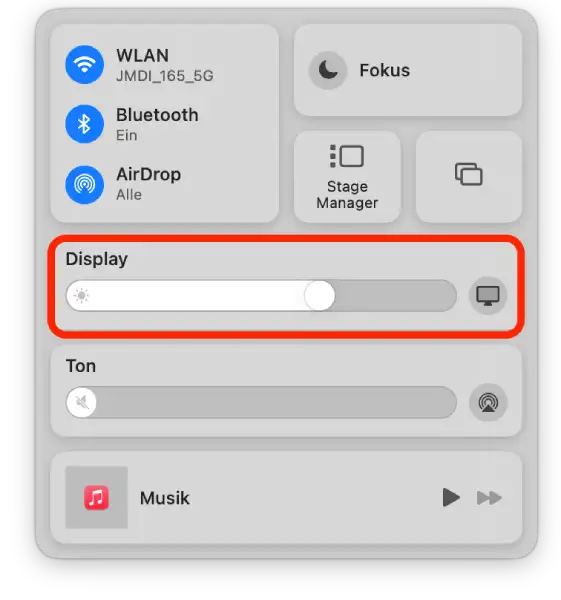
- Klicken Sie auf „Dunklelmodus„.
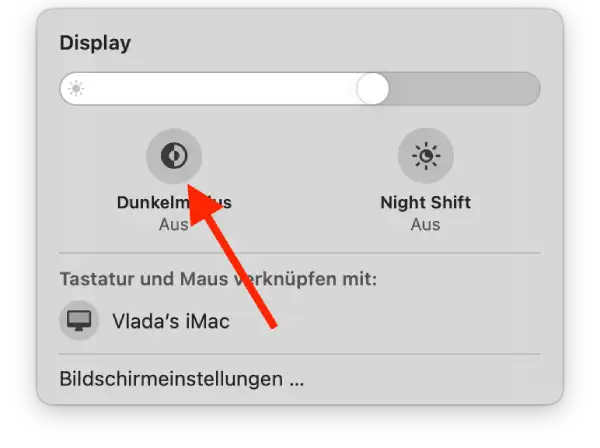
Mac: Dunklelmodus über die Systemeinstellungen aktivieren
Das Aktivieren des Dark Modes über die Systemeinstellungen ist ebenfalls ein einfacher Prozess. Hier sind die Schritte, die Sie befolgen müssen:
- Klicken Sie auf das Apple-Logo in der Menüleiste.
- Wählen Sie „Systemeinstellungen“ aus.
- Gehen Sie zu „Erscheinungsbild„.
- Wählen Sie neben „Erscheinungsbild“ die Option „Dunklel“ aus.
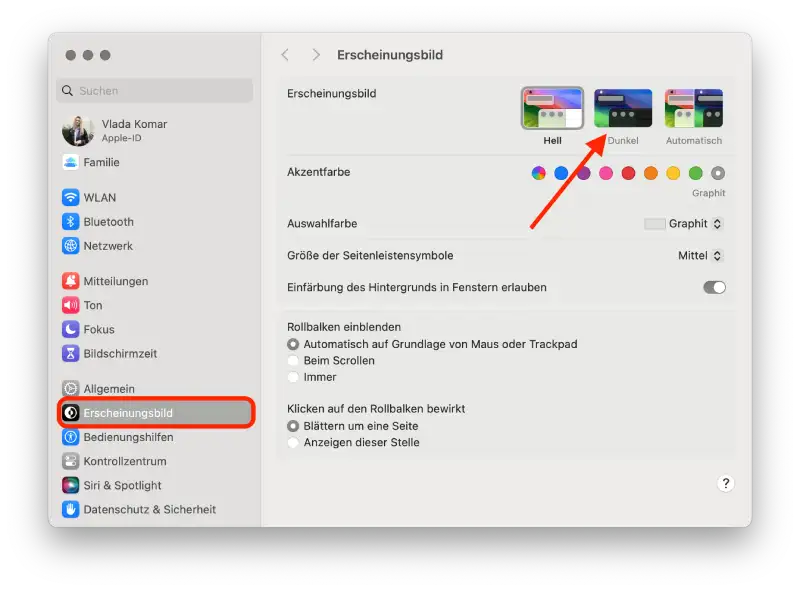
Unmittelbar nach diesen Schritten wird Ihr Mac in einen Dunkelmodus versetzt.